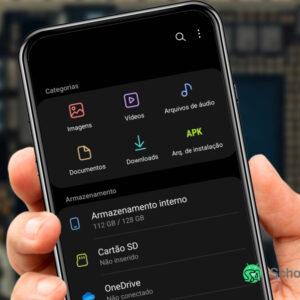Manter seu navegador atualizado é fundamental para uma navegação segura e eficiente. Versões desatualizadas podem apresentar vulnerabilidades, expondo você a riscos cibernéticos, além de perderem funcionalidades importantes.
Neste guia, você aprenderá como verificar e atualizar os principais navegadores — Google Chrome, Mozilla Firefox e Microsoft Edge — tanto no computador quanto no celular.
Como atualizar e verificar a versão do Google Chrome
No Computador
1. Abra o Google Chrome.
2. Clique no ícone de três pontos verticais (⋮) no canto superior direito.
3. Selecione “Configurações”.
4. No menu à esquerda, clique em “Sobre o Chrome”.
5. O navegador verificará automaticamente atualizações. Se houver uma nova versão, ela será baixada e instalada.
No Celular (Android/iOS)
1. Abra o Chrome.
2. Toque no ícone de três pontos (⋮) ou (⋯) no canto superior.
3. Vá em “Configurações” > “Sobre o Chrome”.
4. A versão atual será exibida. Se necessário, atualize pelo Google Play Store ou App Store.
Como atualizar e verificar a versão do Mozilla Firefox
No Computador
1. Abra o Firefox.
2. Clique no ícone de três linhas horizontais (☰) no canto superior direito.
3. Selecione “Configurações” (ou “Opções” no Windows).
4. Role até “Atualizações do Firefox”.
5. Clique em “Verificar atualizações” se necessário.
No Celular (Android/iOS)
1. Abra o Firefox.
2. Toque no ícone de três pontos (⋮) ou (⋯).
3. Acesse “Configurações” > “Sobre o Firefox”.
4. A versão atual será exibida. Atualize via loja de aplicativos, se disponível.
Como atualizar e verificar a versão do Microsoft Edge
No Computador
1. Abra o Microsoft Edge.
2. Clique no ícone de três pontos (⋯) no canto superior direito.
3. Selecione “Configurações”.
4. No menu esquerdo, clique em “Sobre o Microsoft Edge”.
5. O navegador verificará atualizações automaticamente.
No Celular (Android/iOS)
1. Abra o Edge.
2. Toque no ícone de três pontos (⋯) na barra inferior.
3. Vá para “Configurações” > “Sobre este aplicativo”.
4. A versão atual será exibida. Atualize pela Play Store ou App Store.
Por que manter seu navegador atualizado?
- Segurança: Correção de vulnerabilidades que podem ser exploradas por malware.
- Desempenho: Melhorias de velocidade e estabilidade.
- Novos Recursos: Acesso a funcionalidades recentes, como ferramentas de produtividade e privacidade.
Verificar e atualizar seu navegador regularmente é uma prática essencial para garantir segurança e eficiência na navegação. Seja no Chrome, Firefox ou Edge, o processo é simples e pode ser feito em poucos passos, tanto no computador quanto no celular.
Não deixe para depois — confira agora se seu navegador está atualizado e proteja-se contra ameaças digitais.